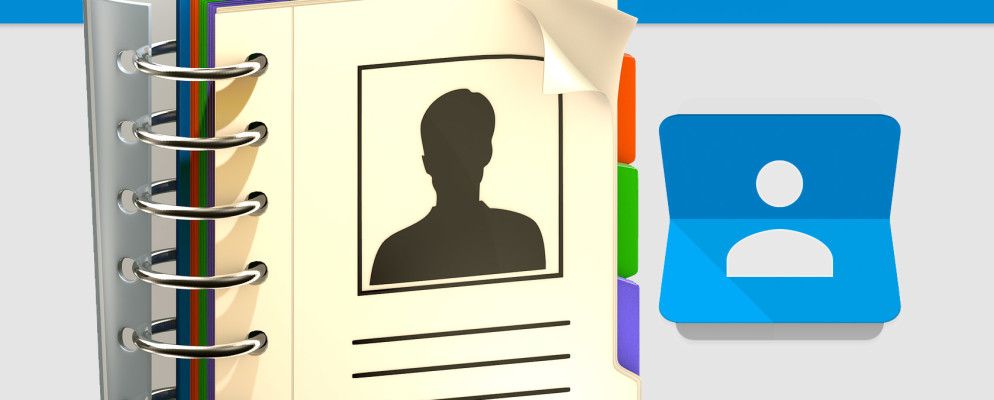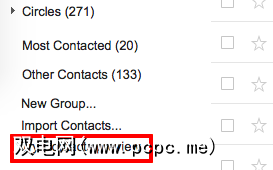将完整填写的联系人列表附加到您的电子邮件帐户始终是一个好主意。名称,地址,电话号码,电子邮件帐户,生日…。那么您就可以丢掉那些简陋的通讯录。
反正就是理论。
从Gmail的角度来看但是,众所周知,保持事物整洁有序是很困难的。为了在有信用的Gmail中获得荣誉,他们的新版本的通讯录在驯服方面做得更好。在旧版本中,事物只是被扔进去,混在一起,然后打。
在新版本中,保持事物整齐要容易得多。特别是在尝试查找重复条目时。这很棒,因为当您拥有智能手机时,Google联系人列表通常会被同步。如果您的网络联系人列表很混乱,那么手机的列表也会如此。

所以,让我们来看看如何保持我们的状态数字黑皮书整洁。然后,也许您会找到上个月在酒吧遇到的那个帅哥的电话号码。 “ 对不起,Google通讯录吃了您的电话号码"是否算作不早点打电话的有效借口?
首先,移至新版本
较旧版本的“通讯录"仍在使用中,如果我必须涵盖这两个版本,则将非常困难。因此,由于新版本要好得多,因此建议您切换。由于新版本在技术上仍称为“预览",因此您必须手动切换。
因此,要移至该页面,请查看左侧边栏,您会看到一个选项: p>
单击该小冠军,您将立即移至新版本。您的联系人的网址现在将为https://contacts.google.com/u/0/preview/all。 (尽管http://www.google.com/contacts也会自动重定向到那里。)
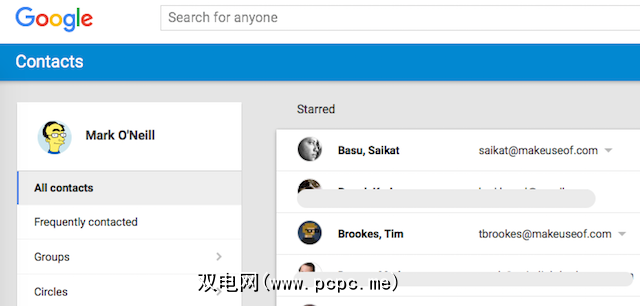
一旦您从其他网络邮件服务中导入了任何电子邮件地址,便可以开始大扫除。
禁用联系人列表自动填充

您要做的第一件事是在Gmail的设置中禁用自动完成功能。转到Gmail,然后点击齿轮。转到设置>常规>创建自动完成的联系人。
此功能(启用后)会将收到的每个电子邮件地址放入通讯簿。这将使您的联系人迅速变得一团糟。因此,最好启用“我将自己添加联系人"。保存,然后返回到您的联系人页面。
查找重复项并将它们合并
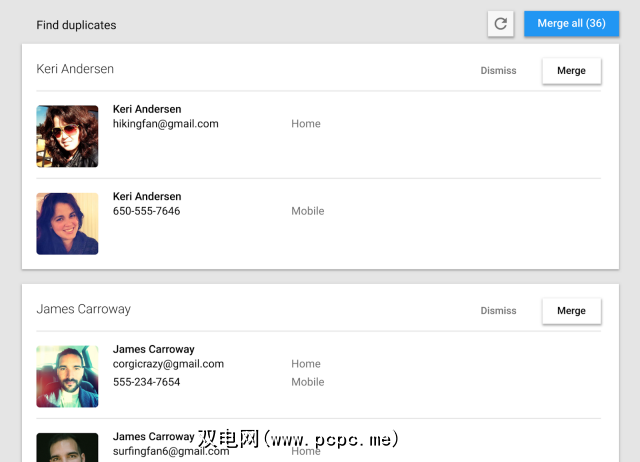
下一步是查找重复项,这是新版本联系人闪耀。在旧版本中,您必须自己寻找它们。在新版本中,将自动找到重复项,并询问您是否要合并它们。您可以分别检查和合并每个文件,也可以信任Google并单击“ 全部合并"。
立即,您会发现一个巨大 >改善您的联系人列表。您的母亲不再有五个版本。现在,她都被整齐地整理成一个条目。
删除废话

好,这是乏味的部分之一。现在,您需要浏览其余列表并删除所有废话。我们说的是垃圾邮件地址,价值50万亿美元),您不再与之通信的人员,用于将联系人发送到Web应用程序的电子邮件地址(假设您当然不使用它们)…..基本上,所有列出您的信息看起来像是一个数字垃圾场。
根据联系人列表的大小,这可能需要几分钟到30分钟才能完成。狠修剪!切!削减!。想一想“我真的需要把这个电子邮件地址弄得井井有条吗?"。我设法将我的名单从不到500个减少到了100个以下。这实际上是很自由的。 Google说上限是25,000个联系人,但是,来吧,谁在他们的头脑中有25,000个合法联系人?
现在通过电话查看我的电话联系人列表,就等于可以在Tetris中获得所需的确切信息。 。换句话说,完美!
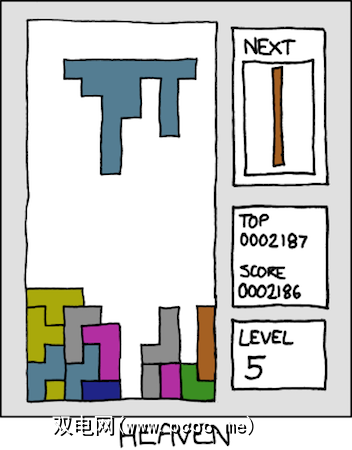
从列表中排除Google Plus关注者
Google Plus可能是Google发明的最阴险的事物之一。当Google决定将Plus推入Google产品的每个角落时,我对它的最初评价很快就变糟了。值得庆幸的是,他们现在已将其回滚了,但是该备忘录似乎尚未到达Gmail团队,因为您的联系人列表中有您的Plus关注者(假设已启用设置)。
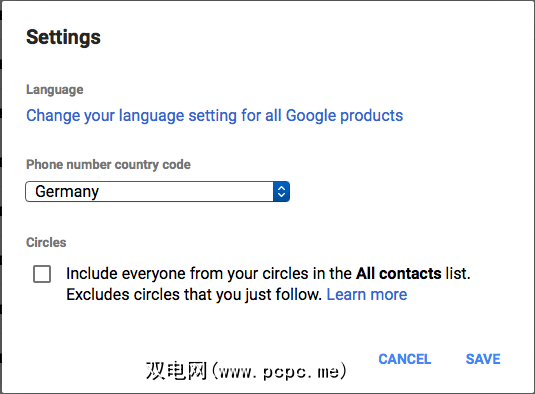
甚至还可以更糟糕的是,“ 查找重复项"选项不会将Plus关注者视为重复项(如果它们已经在您的联系人列表中)。
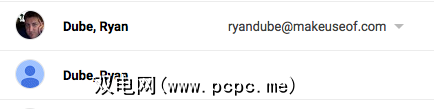
为了说明这一点,这是在我的联系人列表中,我们的执行编辑Ryan Dube。第一个是他的正确条目,第二个(没有照片)是他的Plus条目。两个单独的条目,但是根据联系人,我没有重复的条目。
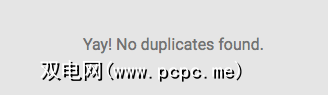
因此,出于生产力,整洁,简洁的目的,无论您想称呼什么,都将Plus中的“圆圈"排除在外。无论如何,Google Plus都是垂死的动物。
填写每个联系人的所有字段
现在,您已经合并了重复项,删除了废话,并对Google Plus进行了核对,现在该处理剩余的每个联系人。这将是最长的部分,需要最大的奉献精神。偷工减料,跳过一些步骤,只是为了完成它,这很诱人。但是请继续努力。稍后您将不胜感激。喝点咖啡,听一些音乐,然后长途跋涉。
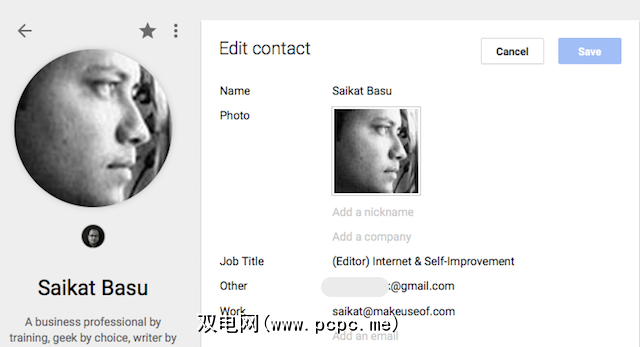
双击一个联系人以将其打开,然后单击右上角的铅笔进行编辑。现在很有可能某些字段将完全混乱,而另一些字段将完全空白。
此外,正如您在上一部分的屏幕截图中所看到的那样,您可以设置电话号码的国家/地区代码。如果您的联系人号码全部或主要来自一个国家/地区,则可以设置国家/地区代码,Google会自动为您插入。不利的一面当然是当您有另一个国家的电话号码时。突然,事情变得一团糟,这些数字将需要固定。
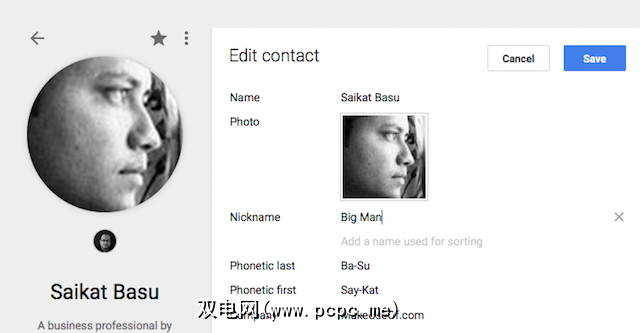
在哪里看到邀请您“ 添加….. "的字段,双击它们并开始输入。如果向下滚动到该框的底部,将看到一个名为“ 显示所有字段"的链接。如果单击该按钮,您会突然被选择宠坏,包括添加名称的发音方法。如果您想指定联系人是喜欢拳击手还是三角裤,甚至可以创建自定义字段。
最后,如果联系人对您非常重要,则可以选择用像Gmail一样的黄色星星。
清理联系人的姓名和地址
抓一两个红牛来保持这种举动,因为我们快完成了。最困难的部分已经结束,我们现在可以回家了。
通过每个联系人时,请确保正确键入联系人的全名以及其完整地址。除了可以在写电子邮件时立即致电合适的人之外,正确填写个人资料还可以使Google Maps绝对令人愉悦。
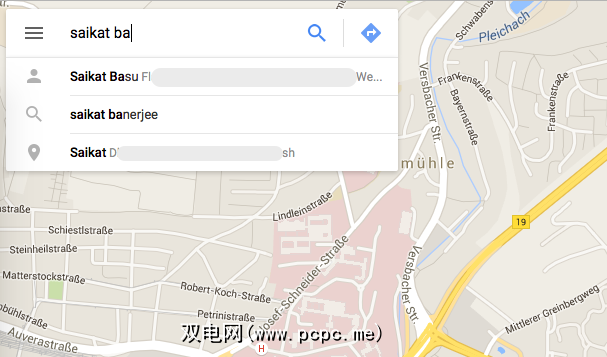
如果您在旅途中,需要指向联系人位置的路线,只需在地图中输入其姓名,联系人的姓名就会弹出并显示完整地址。单击它们,地图将放大到其位置,然后您可以在其中请求路线。当您将Google地图纳入数据计划后,谁需要昂贵的GPS?
显然,这是从我的地方到Saikat的8500公里。如果我现在开始走路,我将在72天内通过风景优美的路线到达那里。
创建群组以对联系人进行分类
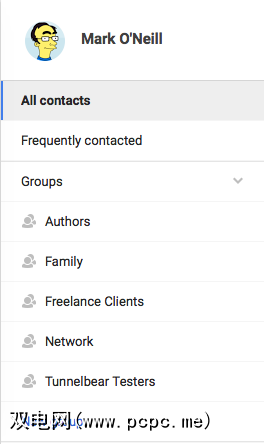
要真正实现超级重复,您可以将每个联系人分配到一个群组。只需单击“ 新组"即可创建一个新组。将联系人添加到组很简单。在联系人列表中,将鼠标悬停在所需的联系人上,然后单击左侧的复选框。
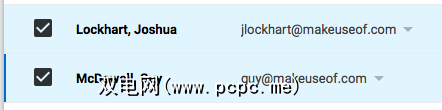
这将立即在屏幕顶部弹出一个蓝色栏,并带有多个选项。其中之一是添加到组或更改组。单击该按钮,您会看到一个组列表。单击所需的组,该联系人将被发送到那里。
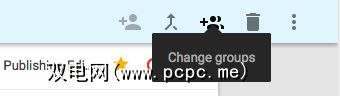
现在,您可以单击左侧边栏中的每个组,并查看在那里分配的所有联系人。
备份
在完成所有辛苦的工作之后,您需要对所有内容进行备份,以防Google通讯录瘫痪。也许他们将在自己的终端出现故障,或者您可能会在终端将其弄乱。无论哪种方式,拥有备份都可以解决所有问题,一点也不难。您只需要记住要定期更新备份。
在左侧边栏中有一个名为“ More "的选项。展开它,您将看到“ 导出"。这是您的备份选项。但是,当您单击“ 导出"时,您将看到此内容。
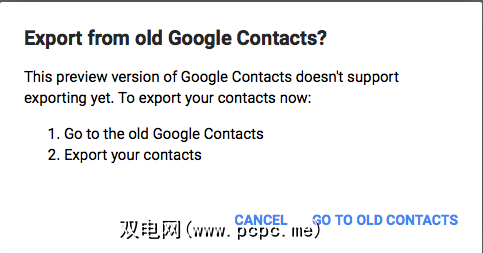
请记住,这是联系人的预览版本,气泡包装还没有全部取消然而。因此,暂时,您需要恢复到旧版本的“联系人"以导出列表。不用担心,当您再次还原到新版本时,一切都将与您原来的状态完全一样。
因此,在旧版本的“通讯录"中,请查看屏幕顶部的“ 更多"菜单。下拉列表,然后选择“导出"。
然后,您将获得一些选项。根据需要选择所需的内容,然后单击“ 导出"按钮。然后,您将请求的文件下载到计算机上。
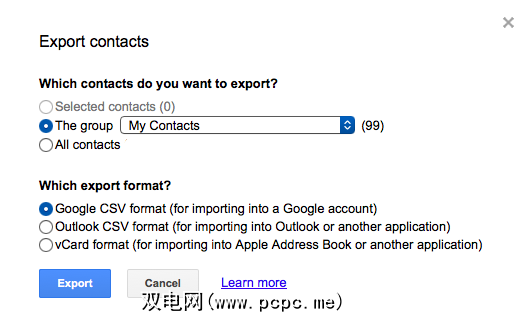
使用IFTTT和Zapier脚本
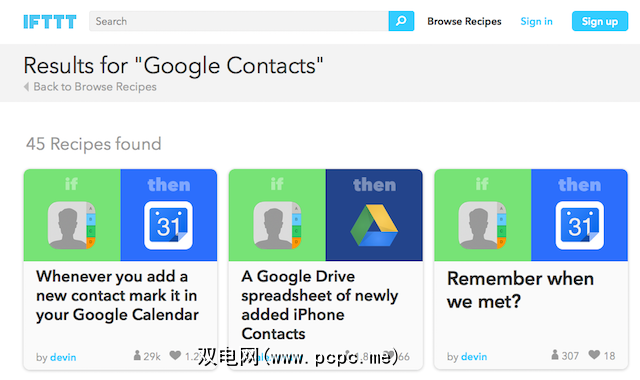
从这里开始,目标是自动化,自动化,自动化。保持状态良好,并尽一切可能进行备份。
这是IFTTT和Zapier出现的地方。你们都知道这些Web服务–使您可以自动化在线的各个方面免费生活。我认为,IFTTT是两者中较容易使用的一个,但仅我一个人。
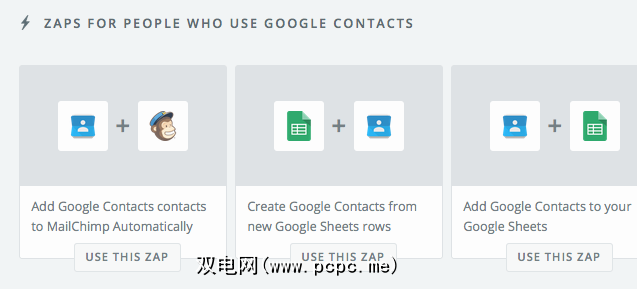
请谨慎使用其中一些脚本。备份到电子表格可能会重复很多,并且在Google日历中标记新联系人是灾难的根源。因此,请务必选择哪种方式。
“嗨,我收拾了我的通讯录并找到了您的电话号码!今晚有空吗?"
如果您遵循上述提示,并紧随其后,您将获得更加完善的联系人列表。
有关改善联系人的更多信息,看看将Facebook照片同步到Android联系人的最佳应用。
图片来源:xkcd:天堂。其他免费提供的图片,由png提供。